首页 > 电脑教程
设置win10系统更改系统字体大小的操作步骤
2021-12-15 15:44:08 电脑教程
今天教大家一招关于win10系统更改系统字体大小的操作方法,近日一些用户反映win10系统更改系统字体大小这样一个现象,当我们遇到win10系统更改系统字体大小这种情况该怎么办呢?我们可以第一步、桌面空白处单击鼠标右键,右键菜单中选择“个性化”。 第二步、在“个性化”界面,点击左侧底部的“显示”。下面跟随小编脚步看看win10系统更改系统字体大小详细的设置方法:
第一步、桌面空白处单击鼠标右键,右键菜单中选择“个性化”。

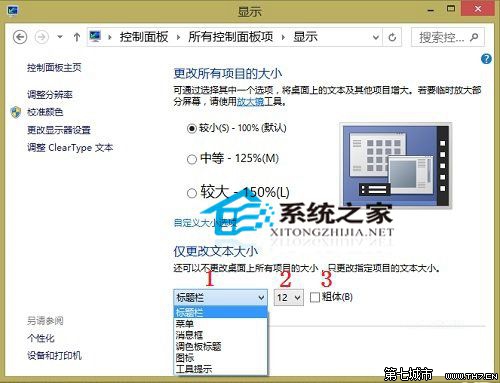
第一步、桌面空白处单击鼠标右键,右键菜单中选择“个性化”。

第二步、在“个性化”界面,点击左侧底部的“显示”。
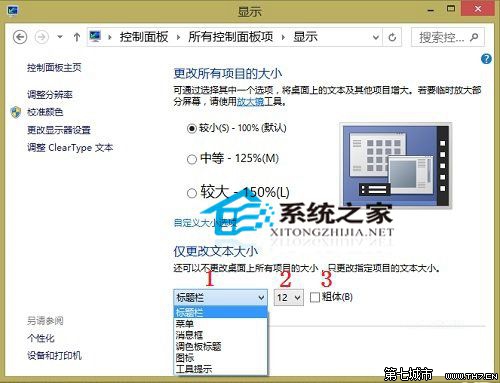
第三步、在随后弹出的“显示”界面,我们在屏幕右侧找到“仅更改文本大小”,我们看到有三个设置项目。
1、用于自定义设置项目,我们在这里可以选择标题栏、菜单、消息框、调色板标题、图标以及工具提示的项目。
2、用于自定义相关项目字体大小,字体从6磅至24磅,您可以随意选择。
3、第三个项目勾选后,字体会加粗显示。
上面就是关于win10系统更改系统字体大小的操作方法还有不知道怎么解决的小伙伴赶快来学习一下吧!相信可以帮助到大家。
相关教程推荐
- 2021-12-09 win7常用字体,windows7字体
- 2021-11-14 win7微软雅黑字体下载,微软雅黑字体英文显示
- 2021-11-26 win7启用本地连接,win7如何启用本地连接
- 2021-10-05 win7调字体大小,win7调字体大小在哪设置
- 2021-09-17 台式win7怎么调亮度,台式电脑win7怎么调亮度
- 2021-12-08 win7蓝屏0x0000007e,win7蓝屏0x0000007e 进不了安全模式
- 2021-11-10 电脑休眠设置win7,电脑休眠设置win8
- 2021-12-04 win7老是未响应,win7老是未响应卡死,还出现字体
- 2021-08-06 win7 字体安装,win7 字体安装目录
- 2021-10-11 win7繁体,win7繁体字体
热门教程